ZEUSクレジットの注文管理についての説明です。
本決済方法は廃止予定です。2024/3/13以降、新規利用設定および注文受付を終了しました。
- ZEUSクレジットのご利用には、別途株式会社ゼウスへのお申し込みが必要です。
- 3Dセキュア2.0についてはこちらをご確認ください。
ZEUSクレジットの説明
ZEUSクレジットの決済ステータス
| ステータス | 内容 |
|---|---|
| [仮売上] | ZEUSのカード決済での注文が入った状態です。 注文時には与信のみおこなわれています。仮売上のままではZEUSから入金がされないので実売上処理が必要です。 即時売上設定の場合は、基本的にこの状態にはなりませんが、エラーの場合、仮売上で注文が入る場合があります。その際は実売上処理をおこなってください。 |
| [決済完了] | 実売上処理が正常に完了した状態です。即時売上設定の場合は、注文完了時にこの状態になります。 実売上処理をおこなうと、注文キャンセル、注文内容の修正ができなくなります。 |
| [売上失敗] | 何らかの理由でエラーが発生し、各種処理が失敗した状態です。 詳しくはZEUSの管理画面で状態を確認してください。 |
| [注文キャンセル] | 注文のキャンセルが完了した状態です。 |
| [要確認] | カード決済が終了していない状態です。 なんらかのエラーの可能性がありますので ZEUSの管理画面で状態を確認してください。 |
※ZEUSクレジットで決済可能な上限金額は1,000万円です。
売上処理について
必ず、実売上処理を実行してください。
決済ステータスが [仮売上] のままですと、ZEUSから商品代金が入金されません。
一括売上処理
【注文管理】>【注文検索/一括処理】を開きます。
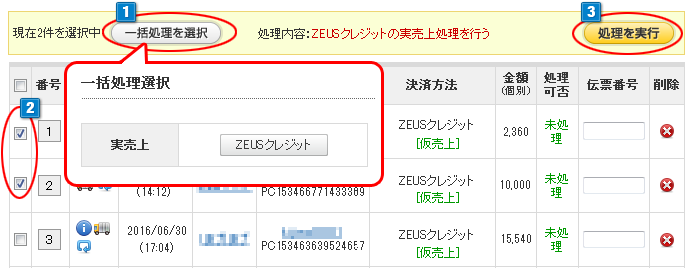
- 1「一括処理を選択」ボタンをクリックし、「一括処理選択」の項目の中から「ZEUSクレジット」を選択すると、処理内容:に反映されます。
- 2ZEUSクレジットで[仮売上]の注文を選択します。
(一番上の項目欄のチェックボックスをクリックすると全ての注文が選択されます) - 3「処理を実行」をクリックするとチェックをつけた注文が売上処理されます。
個別売上処理
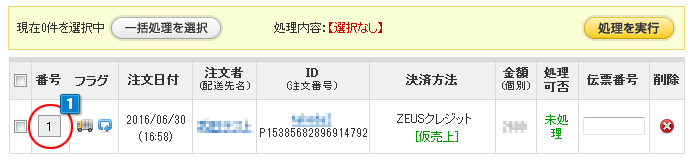
- 1ZEUSクレジットで「仮売上」の注文番号をクリックします。

- 2「詳細注文情報」画面にある「ZEUSカード実売上処理」ボタンをクリックします。
キャンセル処理について
[決済完了]ステータスとなっている注文はmakeshop管理画面からのキャンセル処理はできません。
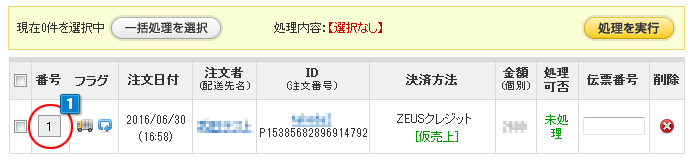
- 1ZEUSクレジットでキャンセルが可能なステータスの注文番号をクリックします。

- 2「詳細注文情報」画面にある「注文キャンセル」ボタンをクリックします。
実売上処理後にキャンセルが発生した際は、ZEUSの管理画面より取消処理をおこなってください。
(ZEUS管理画面から操作をおこなった場合、makeshop管理画面とステータスの連携はできません)
注文内容変更処理について
makeshop管理画面から注文内容修正が可能なステータスは「仮売上」のみです。
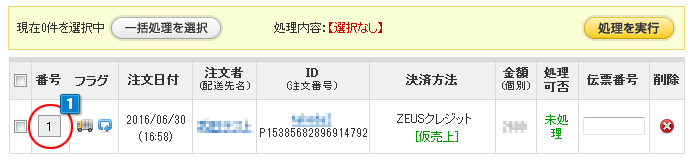
- 1ZEUSクレジットで「仮売上」の注文番号をクリックします。
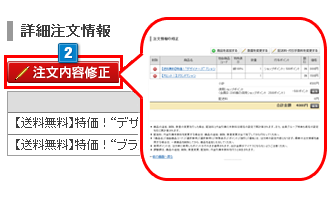
- 2注文詳細画面左上の「注文内容修正」ボタンをクリックして、注文内容の修正画面を開きます。
注文内容の修正はこちら - 3注文内容を修正後、実売上処理をおこなっていただくとゼウス側に変更後の金額の連携処理がおこなわれます。
注文金額が10,000円以上加算された場合、ゼウス側で再オーソリをおこないます。
再オーソリの結果によっては変更後の金額で実売上処理がおこなえない可能性があります。
再オーソリがNGだった場合、仮売上ステータスのままとなります。
再度注文内容修正にて初回注文時の金額から+10,000円までの金額に修正して実売上処理をおこなってください。
ゼウスへのお問い合わせについて
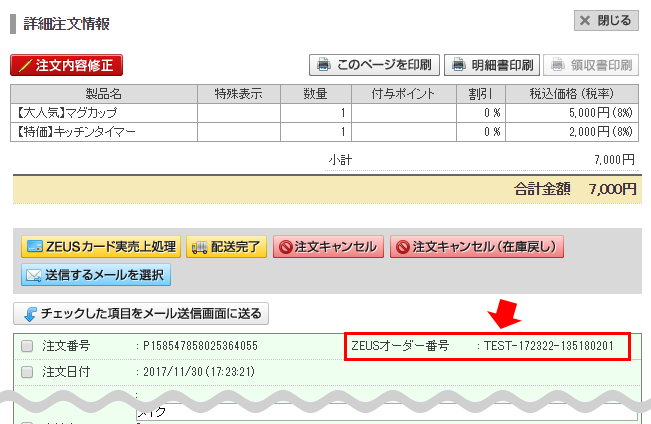
ゼウスへのお問い合わせの際には詳細注文画面に表示される「ZEUSオーダー番号」をお伝えください。




